[記事公開日]2019/04/12
[最終更新日]2025/10/09
自分のルーターやホームゲートウェイへのアクセス方法
自分のルーターやホームゲートウェイへのアクセス方法
デフォルトゲートウェイを確認する
ルーターのアドレス(デフォルトゲートウェイ)を確認する方法
>>インターネットに繋がらない:自分のIPアドレスを確認する方法
デフォルトゲートウェイが確認出来たら、ルーターへログインを行います。
ルーター・ホームゲートウェイへログインする
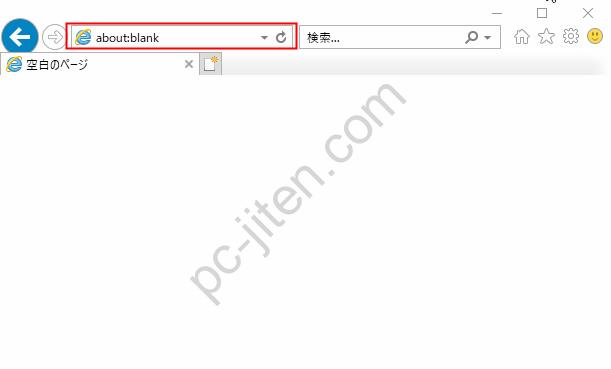
インターネットエクスプローラーの場合、赤い四角部分にデフォルトゲートウェイを入力する
インターネットエクスプローラーの場合
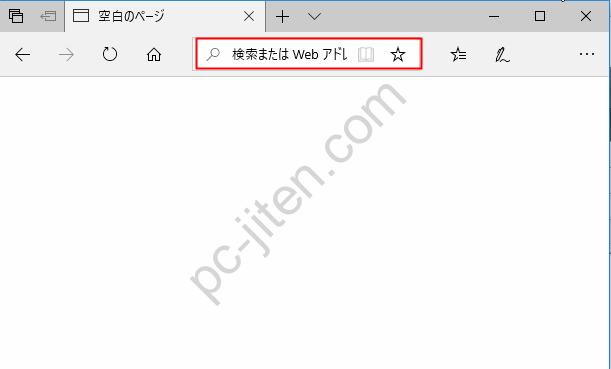
Microsoft Edgeの場合、赤い四角部分にデフォルトゲートウェイを入力する
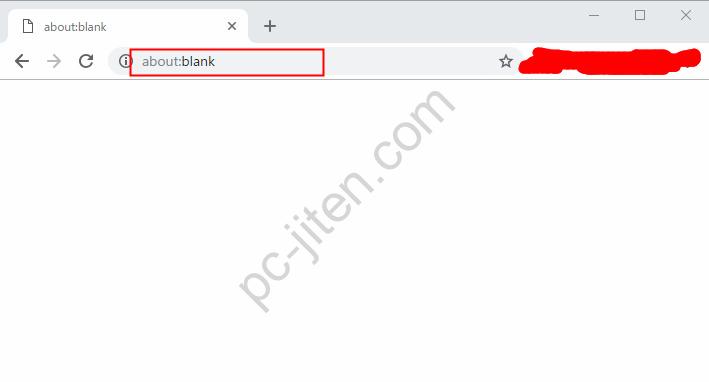
GoogleChromeの場合、赤い四角部分にデフォルトゲートウェイを入力する
それぞれURLが表示されるアドレスバーに自分のデフォルトゲートウェイを入力します。
自分のデフォルトゲートウェイが192.168.0.1の人は「192.168.0.1」ですし、192.168.1.1の人は「192.168.1.1」です。
数字はすべて半角数字で、「.」は半角ピリオドです。
全角入力したり、空白、デフォルトゲートウェイが間違っているとエラーが表示されたり、検索結果が表示されたりします。
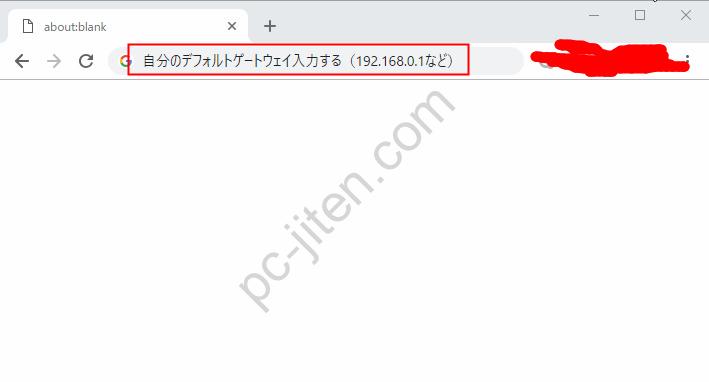
自分のデフォルトゲートウェイを入力します。
尚、ルーターやホームゲートウェイにログインする為には、ログインID(ログインユーザー)、パスワードが必要となります。
(一部機種ではログインIDやパスワードがない場合もあります)
ログインIDやパスワードが分からない場合、ルーターやホームゲートウェイに入る事ができませんのでご注意ください。
また、どうしてもログインIDやパスワードが分からない場合、ルーターやホームゲートウェイを初期化するという方法もあります。
初期化方法については、ご自身のルーターやホームゲートウェイの説明書をご覧ください。
初期化を行った場合、インターネット接続IDやパスワード、ホームゲートウェイで複数の電話番号をポート事に着信を変えている設定など
すべて消えてしまいますのでご注意ください。
※もしも、IDやパスワードが設定されていない場合、セキュリティの為、IDやパスワードを設定する事をお勧めします。
最悪の場合、乗っ取られる事もあります。
